無償で利用可能、PCの電力設定を制御する節電ソフト:エネルギー管理
今夏に向けて、PCメーカー各社はPCの電力設定を制御する独自ソフトを改良し、従来よりも積極的に節電する設定が可能になった。しかし、メーカー独自ソフトはそのメーカーのPCでしか使えないことが多い。機種を問わずに使える電力設定を制御するソフトの無料配布が始まった。
オプティムは2012年7月10日、PCの電力設定を自動で設定し、節電につなげるソフトウェア「Optimal Green Contribution Version(以下、Optimal Green)」の無償提供を始めた。同社のWebサイトからダウンロードして利用できる。対応OSはWindows XP Service Pack 3、Windows Vista、Windows 7。Windows 7のみ、64ビット版に対応する。
Optimal GreenはPCの消費電力量を検知し、最適な電力設定を判断し、自動的に設定する機能を備える。多様な項目を細かく設定することなく、自動的に節電に適した設定を決めてくれるのだ。
ほかにも、ユーザーがPCを使っている時間帯や使い方を学習し、電力設定を変更する機能や、PCのUSB端子につながっている周辺機器を検知して、給電を止める機能、事前に設定した時刻にPCを停止させる機能などを備える。
オプティムがこのソフトウェアを無償配布するのは昨夏に続いて2度目。同社によると昨夏はおよそ5万1000人がOptimal Greenを利用し、その結果約29万kWhの電力を節約できたという。
使い方は簡単。基本的にはインストールするだけで良い。インストールが済むと、自動的に動作を始め、PCの消費電力量の検出を始める。同時に、PCの利用状況の監視も始める。一定期間監視し、ユーザーがあまりPCを利用しない時間帯を学習し、その結果から最適な電力設定を判断し、自動的に設定する。例えば、ユーザーがあまりPCを利用しない時間帯は、通常よりも早めにディスプレイの電源を切る、パソコンを休止状態に移行させるなどの設定を自動で決定し、設定する。
PCが消費した電力量の推移をグラフの形で表示する機能も持っている。グラフは、Optimal Greenを使わないときの消費電力量と比較する形で表示する。削減できた電力量を電気料金に換算して表示する機能もある。
以下では、スクリーンショットを並べて、簡単な使い方を説明する。
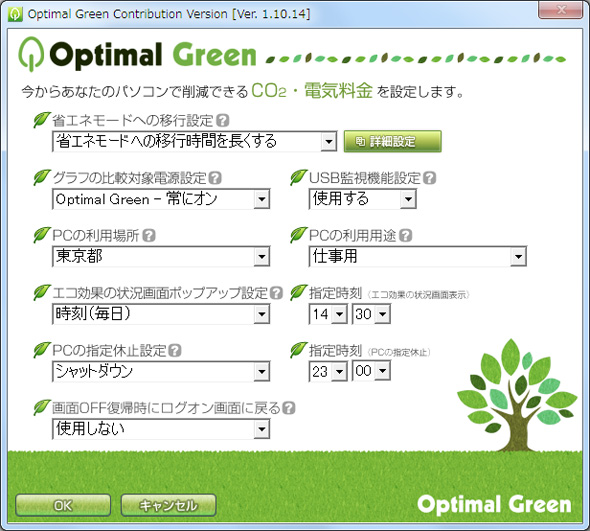 図2 図1で「設定」ボタンをクリックするとこの画面が現れる。基本的には設定を変更する必要はないが、省エネモードへの移行までにかかる時間を短縮したい場合や、決まった時間にPCを停止させる機能を利用する場合はここで設定する
図2 図1で「設定」ボタンをクリックするとこの画面が現れる。基本的には設定を変更する必要はないが、省エネモードへの移行までにかかる時間を短縮したい場合や、決まった時間にPCを停止させる機能を利用する場合はここで設定する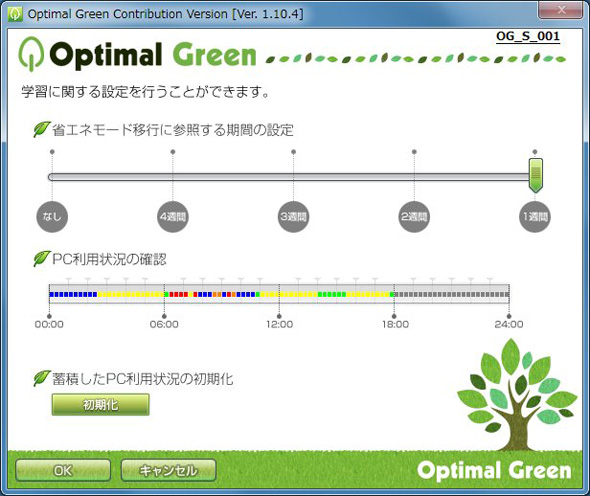 図3 図2にある「詳細設定」という緑色のボタンをクリックすると現れる画面。PCがどのようなタイミングで省エネモードに移行したのかをチェックできる。上の「省エネモード移行に参照する期間の設定」を操作すると、過去のPCの使用状況のうち、どれくらいの期間を参考に電力設定を決めるのか設定できる
図3 図2にある「詳細設定」という緑色のボタンをクリックすると現れる画面。PCがどのようなタイミングで省エネモードに移行したのかをチェックできる。上の「省エネモード移行に参照する期間の設定」を操作すると、過去のPCの使用状況のうち、どれくらいの期間を参考に電力設定を決めるのか設定できる関連記事
 安価かつ容易に導入可能、社内PCの電力設定を一括変更するソフトウェア
安価かつ容易に導入可能、社内PCの電力設定を一括変更するソフトウェア
トレンドマイクロは、社内のPCの電力設定を一括で変更するオプションの提供を始めた 消費電力わずか10WのデスクトップPC、4年前と比較して消費電力71%減
消費電力わずか10WのデスクトップPC、4年前と比較して消費電力71%減
日本ヒューレット・パッカードは、消費電力を極端に削減したデスクトップPCを開発した 充電池を内蔵し、ピークシフトを可能にしたデスクトップパソコン
充電池を内蔵し、ピークシフトを可能にしたデスクトップパソコン
NECはデスクトップパソコンに充電池を搭載し、ピークシフトの機能を持たせた パソコンを利用して簡単に消費電力量を見える化、センサー付きプラグが登場
パソコンを利用して簡単に消費電力量を見える化、センサー付きプラグが登場
富士通は、同社のノートパソコンのオプションとして見える化に役立つ電源プラグを発売する
Copyright © ITmedia, Inc. All Rights Reserved.
人気記事トップ10
- 系統用蓄電池による「空押さえ」対策 契約申請の「土地取得」を要件化へ
- ペロブスカイト太陽電池を建材一体型の内窓に YKKとパナソニックが実装検証
- あらためて考える営農型太陽光発電の「これから」
- 事業撤退の影響が懸念される洋上風力発電、事業環境の整備方針と新たな公募制度案が公表
- 広域予備率の現状と対策──小売事業者に電力調達の「過不足率」を通知へ
- アンモニアの50%混焼が可能な大型エンジン、JFEエンジが商用化
- オムロンが住宅用蓄電池に13kWhの新モデル、設置面積を45%削減
- カルコパイライト太陽電池を道路設備の電源に 福岡県内で実証実験
- 国内最大級の垂直ソーラー発電システムが稼働 豪雪地帯の鳥取県で
- 海洋ブルーカーボンの活用を迅速化 富士通がデータ化を100倍高速にする新技術
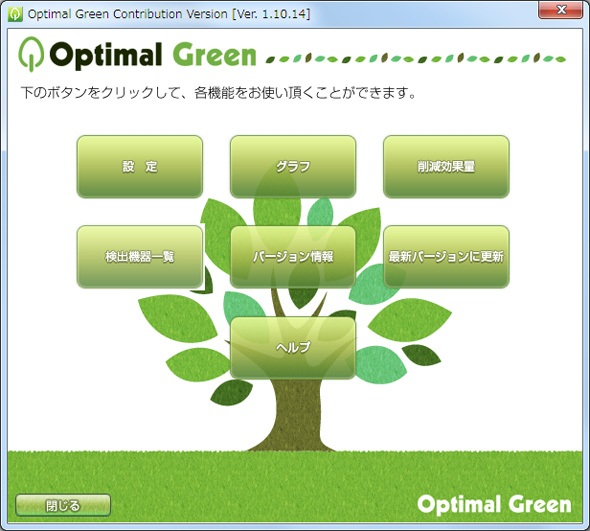 図1 インストールすると、デスクトップ上にアイコンが現れる。そのアイコンをダブルクリックすると、この画面が現れる。設定変更や、グラフ表示などのボタンが並ぶ
図1 インストールすると、デスクトップ上にアイコンが現れる。そのアイコンをダブルクリックすると、この画面が現れる。設定変更や、グラフ表示などのボタンが並ぶ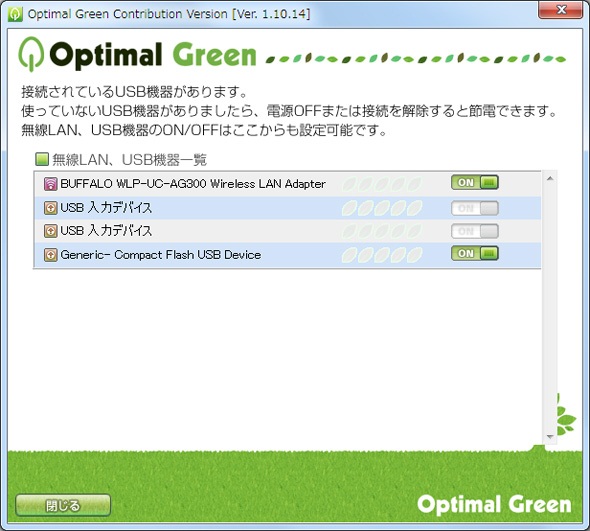 図4 図1にある「検出機器一覧」というボタンをクリックすると現れる画面。USB端子につながっている周辺機器を検出する。給電を止められる機器の右側にあるスイッチを操作すると、給電が止まる
図4 図1にある「検出機器一覧」というボタンをクリックすると現れる画面。USB端子につながっている周辺機器を検出する。給電を止められる機器の右側にあるスイッチを操作すると、給電が止まる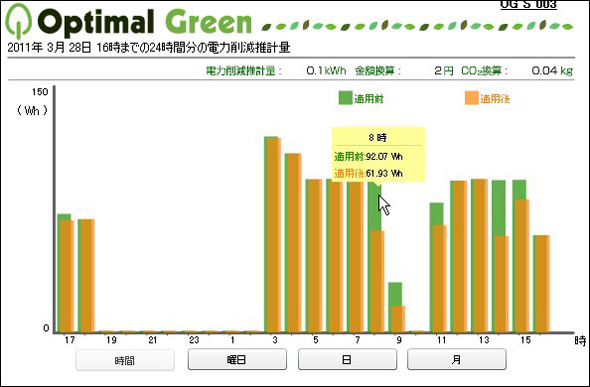 図5 図1にある「グラフ」ボタンをクリックすると、消費電力量の推移を示すグラフが現れる。Optimal Greenを使わないときの消費電力量との比較ができるほか、削減できた電力量と、電気料金などを表示する
図5 図1にある「グラフ」ボタンをクリックすると、消費電力量の推移を示すグラフが現れる。Optimal Greenを使わないときの消費電力量との比較ができるほか、削減できた電力量と、電気料金などを表示する


